迅雷9怎么关闭右边的浏览器广告和视频呢?其实我们可以通过修改迅雷9软件的文件达到禁用广告和视频的方法。具体操作方法请看下文。
解决方法:
1、下载迅雷9;
2、打开(安装)目录:
X:\Program Files (x86)\Thunder Network\Thunder9\Program
在当前文件下找到 XBrowser.exe 复制一份作为备份,放到其他位置。
注:X为安装软件的盘符
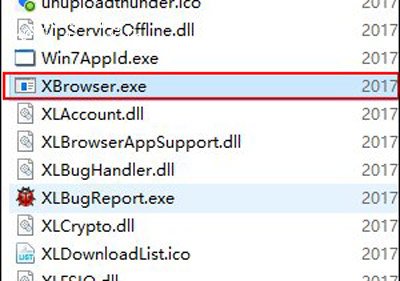
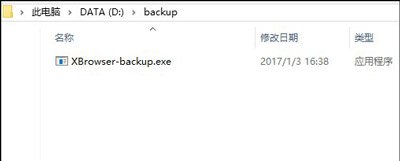
3、新建txt文件,重命名为XBrowser.exe,将此文件覆盖:
X:\Program Files (x86)\Thunder Network\Thunder9\Program
目录下的XBrowser.exe
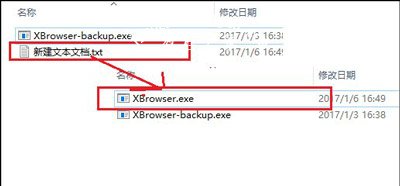
4、打开目录
X:\Program Files(x86)\Thunder Network\Thunder9\Program\TBC
找到ThunderBrowser.exe文件,(重复上个步骤)复制ThunderBrowser.exe备份;新建txt文件,并重命名为ThunderBrowser.exe,将新建的文件覆盖源目录的ThunderBrowser.exe
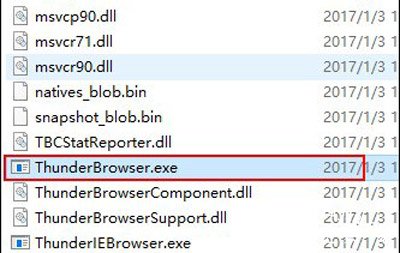
注意事项:
● X为安装软件的盘符,比如C或者D;
● 备份文件只是为了防止失败,操作后打不开软件需要恢复;
● 其他版本不保证有效。
其他迅雷常见问题解答:
迅雷软件提示临时文件或其所在磁盘不可写的解决方法
Win7电脑打不开迅雷提示DownloadKernel.dll文件丢失怎么办
Win10电脑打不开迅雷提示DownloadKernel.dll文件丢失的解决方法














